Вопрос
Проблема: Microsoft Edge: как отключить или включить темный режим?
Я недавно начал использовать MS Edge в качестве основного браузера, и меня это вполне устраивает. Я видел в Интернете скриншоты браузера, использующего темный режим - я тоже хочу включить его. Проблема в том, что я не совсем понимаю, как это сделать. Какой совет вы можете дать, пожалуйста?
Решенный ответ
Мы видели, как Microsoft лидировала на рынке браузеров вплоть до середины 2000-х годов с Internet Explorer. Конечно, потом это было прервано после неизбежного подъема Google Chrome и других браузеров в отрасли. вскоре после того, как людям был предложен больший выбор, и они поняли, насколько сильно ошибочный и медленный Internet Explorer на самом деле является.
С выпуском Windows 10 Microsoft хотела вернуться на рынок с выпуском MS Edge, и хотя поначалу он был воспринят относительно хорошо, он не достиг тех высот, которых достиг технологический гигант. ожидал. Таким образом, он в основном закладывал коврики до выпуска Edge на основе Chromium в январе 2020 года.
Несмотря на то, что новый браузер не превзошел Chrome, он определенно заработал себе репутацию безопасного, быстрого и надежного браузера, который может легко его заменить, и многие люди были готовы к этому изменению. В результате доля рынка выросла с 5% в начале 2019 года до 12% два года спустя - более чем вдвое.[1]
Говоря о самом браузере MS Edge, он оказался намного безопаснее и быстрее, а также имеет гораздо более плавный пользовательский интерфейс (UI). В то же время у некоторых были проблемы с настройкой на основе собственных предпочтений, поскольку его меню настроек довольно большое и запутанное.
Например, пользователям не понравилось, что Bing установлен как домашняя страница по умолчанию и URL новой вкладки, так как все уже привыкли к Google. Кроме того, некоторые люди жаловались, что push-уведомления не работают должным образом.[2]
В любом случае, последние тенденции показали технологическим компаниям, что людям нравится темный режим, когда дело касается дизайна приложений. Это может уменьшить нагрузку на глаза по сравнению со световым режимом и действительно считается более привлекательным. Конечно, MS Edge Dark Mode также существует, хотя некоторым людям может быть сложно найти его в большом меню.
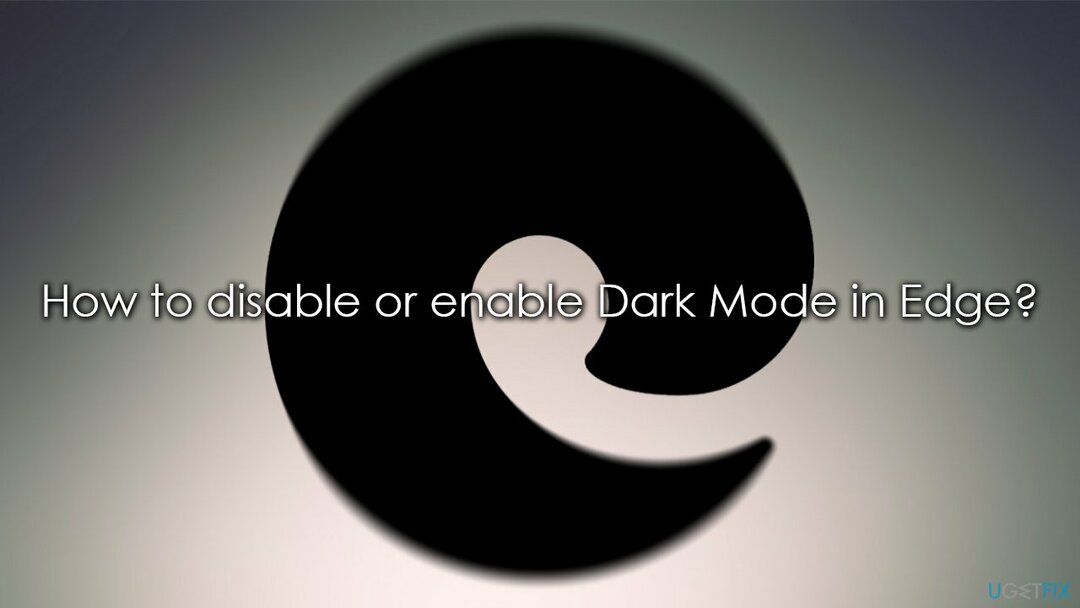
По умолчанию MS Edge настроен в соответствии с цветом вашей текущей темы Windows. Однако это довольно хлипко, так как тема браузера остается светлой. Ниже вы найдете пошаговое руководство, которое покажет вам, как включить или отключить темный режим по мере необходимости.
1. Использовать настройки браузера
Чтобы восстановить максимальную производительность вашего компьютера, вам необходимо приобрести лицензионную версию Reimage Reimage программное обеспечение для ремонта.
- Нажмите на Настройки и прочее / три горизонтальные точки в правом верхнем углу или в браузере
- Выбирать Настройки
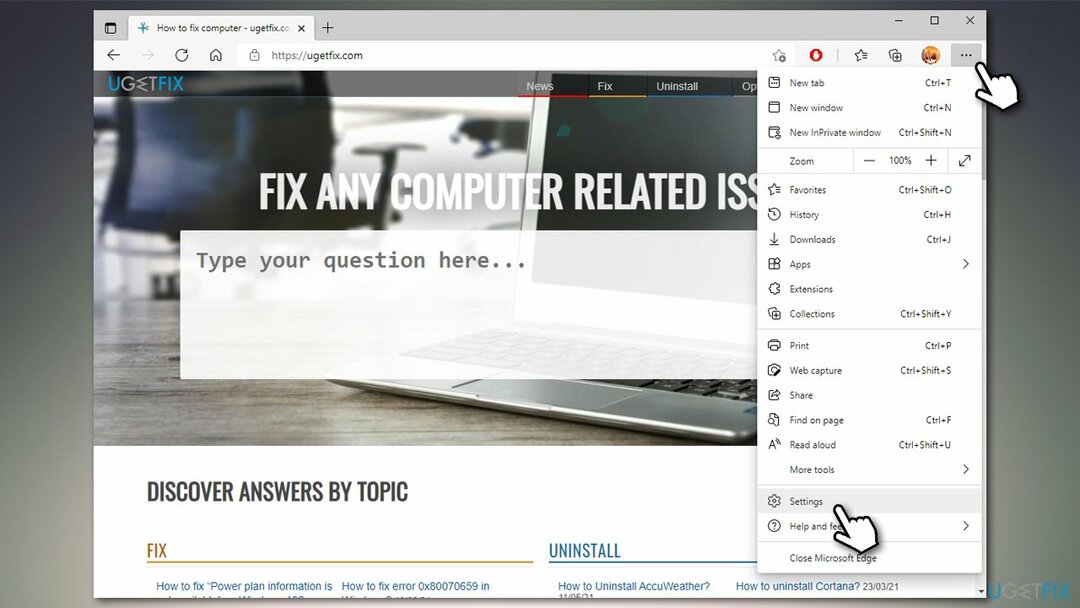
- На левой панели выберите Появление
- В правой части окна под Общий вид, вы увидите несколько доступных вам опций - он должен быть установлен на Системные установки по умолчанию. Если вы хотите переключиться на Темный режим, Выбрать Темно. Таким же образом вы можете выбрать Светлый возможность переключиться на Легкий режим.
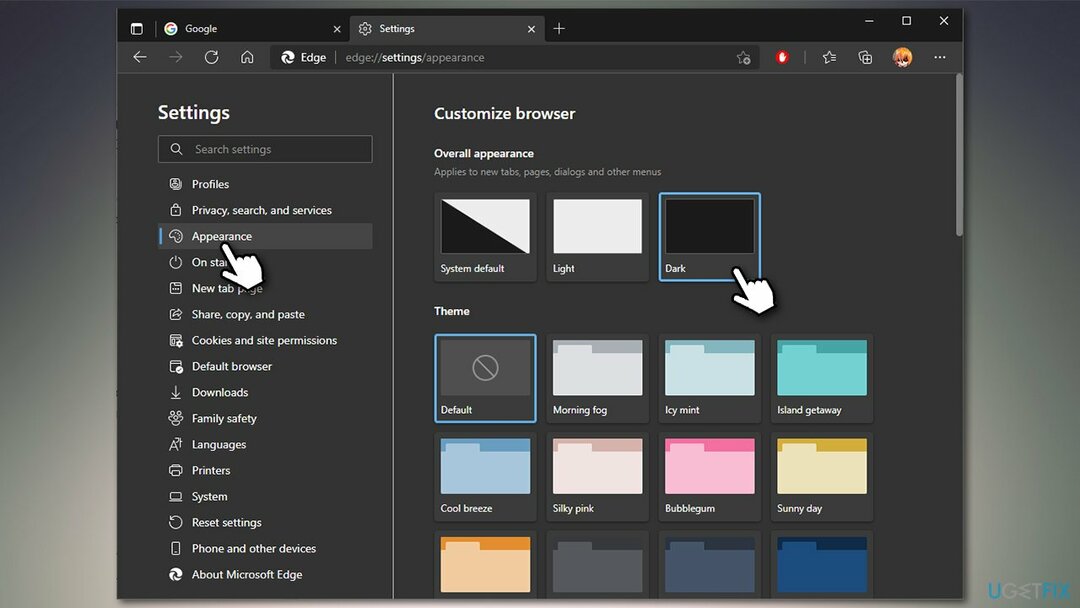
Примечание: Если вы включите темную тему, фрагменты веб-страницы останутся темными, даже если вы переключитесь в светлый режим. Чтобы отключить это, выберите Тема по умолчанию.
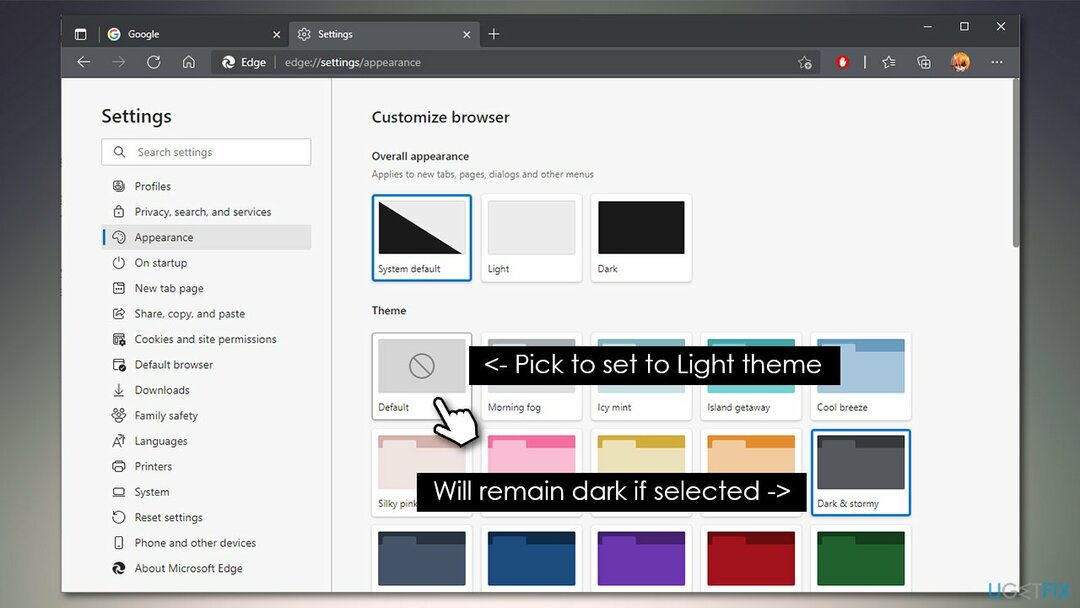
Не можете отключить темную тему в Microsoft Edge? Вот исправление
Чтобы восстановить максимальную производительность вашего компьютера, вам необходимо приобрести лицензионную версию Reimage Reimage программное обеспечение для ремонта.
Некоторые люди сказали, что они не могут отключить темную тему после включения ее обычным методом или даже изменения реестра Windows. Это произошло потому, что настройки в реестре представляют старый Edge, а основанный на Chromium Edge фактически устанавливается как отдельная программа в системе - это также не Windows Store. приложение.
Следовательно, перерегистрация приложения через PowerShell или изменение реестра Windows на самом деле ничего не решит. На самом деле, важно отметить, что есть большая разница между темной темой и темным режимом:
- Темный режим заставляет все содержимое веб-сайта отображаться черным
- Темная тема окрашивает строку URL и другие фрагменты веб-страницы в черный цвет.
Чтобы исправить ситуацию, у нас есть несколько решений, которые подойдут вам.
1. Использовать настройки принудительного темного режима
Чтобы восстановить максимальную производительность вашего компьютера, вам необходимо приобрести лицензионную версию Reimage Reimage программное обеспечение для ремонта.
- Откройте браузер и вставьте в адресную строку следующее:
край: // флаги / # enable-force-dark
- Под Включить темный режим для веб-контента, щелкните раскрывающееся меню
- Выбирать Неполноценный чтобы выключить темную тему.
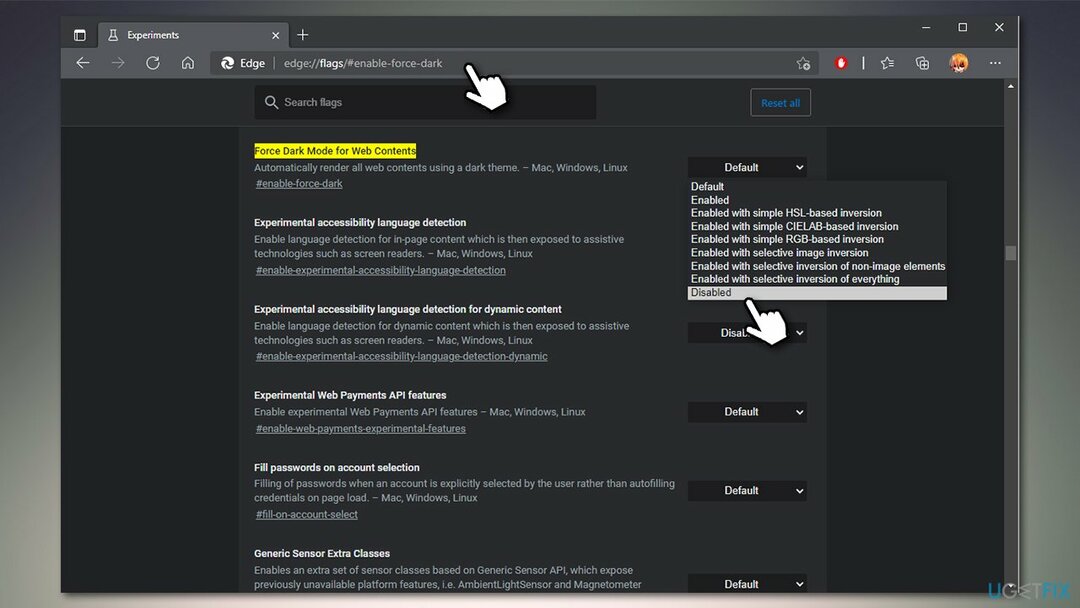
2. Сброс настроек через флаги
Чтобы восстановить максимальную производительность вашего компьютера, вам необходимо приобрести лицензионную версию Reimage Reimage программное обеспечение для ремонта.
Если описанный выше метод не помог, сбросьте настройки веб-браузера:
- В URL-адрес вставьте следующее:
край: // флаги
- В правом верхнем углу окна нажмите Сбросить все.

3. Восстановить MS Edge
Чтобы восстановить максимальную производительность вашего компьютера, вам необходимо приобрести лицензионную версию Reimage Reimage программное обеспечение для ремонта.
Если ваш Edge сломан, вы можете попробовать его отремонтировать. Вот как:
- Щелкните правой кнопкой мыши на Начинать и выбрать Приложения и функции
- Прокрутите вниз, чтобы найти Microsoft Edge - нажмите здесь
- Выбирать Изменить
- Если Контроль учетных записей пользователей появляется, нажмите да
- Нажмите Ремонт и следуйте инструкциям на экране.
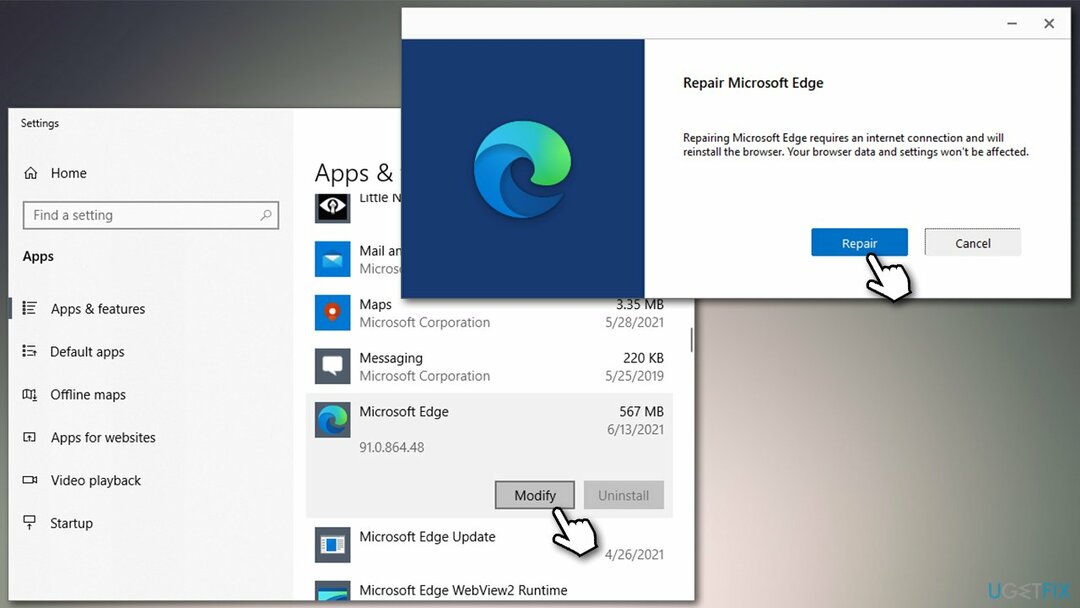
Если описанные выше методы не помогли решить проблемы с браузером или другими функциями Windows, мы рекомендуем попробовать запустить сканирование с помощью ReimageСтиральная машина Mac X9 инструмент ремонта - он может находить основные проблемы в системе и автоматически заменять поврежденные штрафы исправными, следовательно, исправляя BSOD,[3] вредоносное ПО[4] повреждения и многое другое.
Оптимизируйте свою систему и сделайте ее более эффективной
Оптимизируйте свою систему прямо сейчас! Если вы не хотите проверять свой компьютер вручную и пытаться найти проблемы, которые замедляют его работу, вы можете использовать программное обеспечение для оптимизации, указанное ниже. Все эти решения были протестированы командой ugetfix.com, чтобы убедиться, что они помогают улучшить систему. Чтобы оптимизировать ваш компьютер одним щелчком мыши, выберите один из следующих инструментов:
Предложение
сделай это сейчас!
Скачатьоптимизатор компьютераСчастье
Гарантия
сделай это сейчас!
Скачатьоптимизатор компьютераСчастье
Гарантия
Если вы не удовлетворены Reimage и считаете, что он не смог улучшить ваш компьютер, не стесняйтесь обращаться к нам! Сообщите нам все подробности, связанные с вашей проблемой.
Этот запатентованный процесс восстановления использует базу данных из 25 миллионов компонентов, которые могут заменить любой поврежденный или отсутствующий файл на компьютере пользователя.
Для восстановления поврежденной системы необходимо приобрести лицензионную версию Reimage инструмент для удаления вредоносных программ.

Частный доступ в Интернет это VPN, которая может помешать вашему интернет-провайдеру правительство, и третьи стороны от отслеживания вашей онлайн-активности и позволяют вам оставаться полностью анонимным. Программное обеспечение предоставляет выделенные серверы для торрентов и потоковой передачи, обеспечивая оптимальную производительность и не замедляя вашу работу. Вы также можете обойти географические ограничения и без ограничений просматривать такие сервисы, как Netflix, BBC, Disney + и другие популярные потоковые сервисы, независимо от того, где вы находитесь.
Атаки вредоносных программ, особенно программ-вымогателей, на сегодняшний день представляют наибольшую опасность для ваших фотографий, видео, рабочих или школьных файлов. Поскольку киберпреступники используют надежный алгоритм шифрования для блокировки данных, его больше нельзя использовать, пока не будет выплачен выкуп в биткойнах. Вместо того, чтобы платить хакерам, вы должны сначала попробовать использовать альтернативный восстановление методы, которые могут помочь вам восстановить хотя бы часть потерянных данных. В противном случае вы также можете потерять свои деньги вместе с файлами. Один из лучших инструментов, который может восстановить хотя бы часть зашифрованных файлов - Восстановление данных Pro.